Novidades
Introdução
- Guia de início rápido para admins
- Guia de início rápido para usuários
- Para desenvolvedores(as)
- Biblioteca de tutoriais em vídeo
- Perguntas frequentes
Administrar
- Visão geral do Admin Console
- Gerenciamento de usuários
- Adicionar, editar e revisar usuários ativos
- Criar usuários focados em funções
- Revisar usuários que não concluíram a verificação
- Verificar usuários com erros de provisionamento
- Alterar nome/endereço de email
- Editar a associação de grupo de um usuário
- Editar a associação de grupo de usuários por meio da interface de grupo
- Promover um usuário a uma função de admin
- Tipos de identidade de usuário e logon único
- Alternar identidade de usuário
- Autenticar usuários com o MS Azure
- Autenticar usuários com a federação do Google
- Perfis de produto
- Experiência de logon
- Configurações de conta/grupo
- Visão geral das configurações
- Configurações globais
- Nível de conta e ID
- Nova experiência para destinatários
- Fluxos de trabalho de autoassinatura
- Envio em massa
- Formulários da Web
- Fluxos de trabalho de envio personalizados
- Fluxos de trabalho do Power Automate
- Documentos da biblioteca
- Coletar dados de formulário com contratos
- Visibilidade de documento limitada
- Anexar uma cópia em PDF do contrato assinado
- Incluir um link no email
- Incluir uma imagem no email
- Arquivos anexados a emails receberão o nome
- Anexar relatórios de auditoria a documentos
- Mesclar vários documentos em um
- Baixar documentos individuais
- Fazer upload de um documento assinado
- Delegação para usuários da minha conta
- Permitir que destinatários externos deleguem
- Autoridade para assinar
- Autoridade para enviar
- Autoridade para adicionar selos eletrônicos
- Definir um fuso horário padrão
- Definir um formato de data padrão
- Usuários em vários grupos (UMG)
- Permissões de admin de grupo
- Substituir destinatário
- Relatório de auditoria
- Rodapé da transação
- Mensagens e orientações nos produtos
- PDFs acessíveis
- Nova experiência de criação
- Cliente do setor de saúde
- Configuração da conta / Configurações de marca
- Preferências de assinatura
- Assinaturas bem formatadas
- Permitir que destinatários assinem por
- Permitir que signatários alterem seus nomes
- Permitir que os destinatários usem a assinatura salva
- Divulgação do cliente e Termos de uso personalizados
- Navegar pelos destinatários em campos de formulário
- Reiniciar fluxo de trabalho do contrato
- Recusar-se a assinar
- Permitir fluxos de trabalho de carimbo
- Exigir que signatários informem o cargo ou empresa
- Permitir que os signatários imprimam e insiram uma assinatura manuscrita
- Mostrar mensagens ao assinar eletronicamente
- Exigir que signatários usem um dispositivo móvel para criar assinaturas
- Solicitar endereço IP dos signatários
- Excluir o nome da empresa e o cargo dos carimbos de participação
- Aplicar dimensionamento adaptável do desenho de assinatura
- Assinaturas digitais
- Visão geral
- Baixe e assine com o Acrobat /content/help/br/sign/config/admin-managed-sharing.
- Assinar com assinaturas em nuvem
- Incluir metadados para provedores de identidade
- Provedores de assinatura em nuvem restritos
- Selos eletrônicos
- Identidade digital
- Configurações de relatório
- Nova experiência de relatório
- Configurações clássicas de relatório
- Configurações de segurança
- Configurações de logon único
- Configurações de lembrete pessoal
- Política de senha de logon
- Nível de segurança da senha de logon
- Duração da sessão da Web
- Tipo de criptografia PDF
- API
- Acesso às informações de usuários e grupos
- Intervalos de IP permitidos
- Compartilhamento de conta
- Permissões de compartilhamento da conta
- Controles de compartilhamento de contrato
- Verificação de identidade de signatário
- Senha de assinatura do contrato
- Nível de segurança da senha do documento
- Bloquear signatários por geolocalização
- Autenticação por telefone
- Autenticação baseada em conhecimento (KBA)
- Permitir extração de página
- Validade do link do documento
- Fazer upload de um certificado de cliente para webhooks e retornos de chamada
- Carimbo de data e hora
- Configurações de envio
- Mostrar a página Enviar após o logon
- Experiências da criação de contrato
- Solicitar nome do destinatário ao enviar
- Bloquear valores de nome para usuários conhecidos
- Funções de destinatário permitidas
- Permitir testemunhas eletrônicas
- Grupos de destinatários
- CCs
- Campos obrigatórios
- Anexar documentos
- Compactar campo
- Modificar contratos
- Nome do contrato
- Idiomas
- Mensagens privadas
- Tipos de assinatura permitidos
- Lembretes
- Proteção com senha de documentos assinados
- Enviar notificação de contrato por meio de
- Opções de identificação do signatário
- Proteção de conteúdo
- Habilitar transações da Notarize
- Expiração do documento
- Visualizar, posicionar assinaturas e adicionar campos
- Ordem de assinatura
- Liquid Mode
- Controles de fluxo de trabalho personalizados
- Opções de upload para a página de assinatura eletrônica
- URL de redirecionamento para confirmação pós-assinatura
- Limitar o acesso a contratos compartilhados
- Mostrar a página Enviar após o logon
- Modelos de mensagem
- Configurações de Bio-Pharma
- Integração de fluxo de trabalho
- Configurações de autenticação
- Integração de pagamento
- Mensagens para signatários
- Configurações de SAML
- Configuração de SAML
- Instalar o serviço de federação do Microsoft Active Directory
- Instalar Okta
- Instalar OneLogin
- Instalar a federação de identidade da Oracle
- Configuração de SAML
- Governança de dados
- Configurações de carimbo de data e hora
- Arquivo externo
- Idiomas da conta
- Configurações de email
- Migração de echosign.com para adobesign.com
- Opções de configuração para destinatários
- Orientações com respeito aos requisitos normativos
- Acessibilidade
- HIPAA
- GDPR
- 21 CFR parte 11 e EudraLex anexo 11
- Clientes do setor de saúde
- Suporte a IVES
- “Armazenamento” de contratos
- Considerações para a UE e Reino Unido
- Baixar contratos em massa
- Reivindicar um domínio
- Links para denunciar abuso
- Requisitos e limitações do sistema
Enviar, assinar e gerenciar contratos
- Opções do destinatário
- Cancelar um lembrete de email
- Opções na página de assinatura eletrônica
- Visão geral da página de assinatura eletrônica
- Abrir para ler o contrato sem campos
- Recusar-se a assinar um contrato
- Delegar autoridade de assinatura
- Reiniciar o contrato
- Baixar um PDF do contrato
- Exibir o histórico do contrato
- Exibir as mensagens do contrato
- Converter de uma assinatura eletrônica para uma assinatura manuscrita
- Converter de uma assinatura manuscrita para uma assinatura eletrônica
- Navegar pelos campos do formulário
- Limpar os dados dos campos de formulário
- Ampliação e navegação da página de assinatura eletrônica
- Alterar o idioma usado nas ferramentas e informações do contrato
- Revisar os Avisos legais
- Ajustar as preferências de cookies do Acrobat Sign
- Enviar contratos
- Página Enviar (composição)
- Visão geral dos pontos importantes e recursos
- Seletor de grupo
- Adicionar arquivos e modelos
- Nome do contrato
- Mensagem global
- Prazo de conclusão
- Lembretes
- Proteger o PDF com senha
- Tipo de assinatura
- Localidade do destinatário
- Ordem/fluxo de assinatura do destinatário
- Funções para destinatários,
- Autenticação de destinatários
- Mensagem particular para o destinatário
- Acesso do destinatário ao contrato
- Partes copiadas
- Verificação de identidade
- Enviar um contrato somente para você
- Enviar um contrato para outras pessoas
- Assinaturas manuscritas
- Ordem de assinatura dos destinatários
- Envio em massa
- Página Enviar (composição)
- Criar campos em documentos
- Ambiente de criação no aplicativo
- Detecção automática de campo
- Arrastar e soltar campos usando o ambiente de criação
- Atribuir campos de formulário aos destinatários
- Função de preenchimento prévio
- Aplicar campos com um modelo de campo reutilizável
- Transferir campos para um novo modelo de biblioteca
- Ambiente de criação atualizado ao enviar contratos
- Criar formulários e tags de texto
- Criar formulários usando o Acrobat (Acroforms)
- Campos
- Tipos de campo
- Tipos de campo comuns
- Campos de assinatura eletrônica
- Campo Iniciais
- Campo Nome do destinatário
- Campo Email do destinatário
- Campo Data de assinatura
- Campo de texto
- Campo de data
- Campo de número
- Caixa de seleção
- Grupo de caixas de seleção
- Botão de opções
- Menu suspenso
- Sobreposição de link
- Campo de pagamento
- Anexos
- Carimbo de participação
- Número da transação
- Imagem
- Empresa
- Título
- Carimbo
- Aparência do conteúdo do campo
- Validações de campo
- Valores de campos ocultos
- Definir condições para mostrar e ocultar
- Campos calculados
- Tipos de campo
- Perguntas frequentes sobre criação
- Ambiente de criação no aplicativo
- Assinar contratos
- Gerenciar contratos
- Visão geral da página Gerenciar
- Delegar contratos
- Substituir destinatários
- Limitar a visibilidade do documento
- Cancelar um contrato
- Criar novos lembretes
- Revisar lembretes
- Cancelar um lembrete
- Acessar fluxos do Power Automate
- Mais ações...
- Como a pesquisa funciona
- Visualizar um contrato
- Criação de um modelo a partir de um contrato
- Ocultar ou reexibir contratos
- Fazer upload de um contrato assinado
- Modificar os arquivos e campos de um contrato enviado
- Editar o método de autenticação de um destinatário
- Adicionar ou modificar uma data de expiração
- Adicionar uma nota ao contrato
- Compartilhar um contrato individual
- Deixar de compartilhar um contrato
- Baixar um contrato individual
- Baixar os arquivos individuais de um contrato
- Baixar o relatório de auditoria de um contrato
- Baixar o conteúdo dos campos de um contrato
- Relatório de auditoria
- Relatórios e exportações de dados
- Visão geral
- Conceder aos usuários acesso aos relatórios
- Gráficos de relatório
- Exportações de dados
- Renomear um relatório ou exportação
- Duplicar um relatório ou exportação
- Agendar um relatório ou exportação
- Excluir um relatório ou exportação
- Verificar o uso de transações
Recursos e fluxos de trabalho avançados de contratos
- Formulários web
- Criar um formulário web
- Editar um formulário web
- Desabilitar ou habilitar um formulário web
- Ocultar ou reexibir um formulário web
- Localizar o URL ou o código de script
- Preencher campos de formulário web com parâmetros de URL
- Salvar um formulário web para concluir mais tarde
- Redimensionar um formulário web
- Modelos reutilizáveis (modelos de biblioteca)
- Formulários do governo dos EUA na biblioteca do Acrobat Sign
- Criar um modelo de biblioteca
- Alterar o nome de um modelo de biblioteca
- Alterar o tipo de um modelo de biblioteca
- Alterar o nível de permissão de um modelo de biblioteca
- Copiar, editar e salvar um modelo compartilhado
- Baixar os dados de campo agregado de um modelo de biblioteca
- Transferir a propriedade de formulários web e modelos de biblioteca
- Fluxos de trabalho do Power Automate
- Visão geral da integração com o Power Automate e direitos incluídos
- Habilitar a integração do Power Automate
- Ações no contexto da página Gerenciar
- Acompanhamento do uso do Power Automate
- Criar um novo fluxo (exemplos)
- Acionadores usados para fluxos
- Importação de fluxos de fora do Acrobat Sign
- Gerenciar fluxos
- Editar fluxos
- Compartilhar fluxos
- Desabilitar ou habilitar fluxos
- Excluir fluxos
- Modelos úteis
- Somente admins
- Arquivar o contrato
- Arquivar o contrato de formulário web
- Salvar documentos de formulários web concluídos na biblioteca do SharePoint
- Salvar documentos de formulários web concluídos no OneDrive for Business
- Salvar documentos concluídos no Google Drive
- Salvar documentos de formulários web concluídos no Box
- Extração de dados do contrato
- Notificações de contrato
- Enviar notificações personalizadas por email com o conteúdo do contrato e o contrato assinado
- Receba notificações do Adobe Acrobat Sign em um canal do Teams
- Receba notificações do Adobe Acrobat Sign no Slack
- Receba notificações do Adobe Acrobat Sign no Webex
- Geração de contrato
- Gerar documento a partir de um modelo do Word e formulário do Power App, e enviar para assinatura
- Gere um contrato a partir de um modelo do Word no OneDrive e obter a assinatura
- Gerar contrato para a linha selecionada do Excel e enviar para revisão e assinatura
- Fluxos de trabalho de envio personalizados
- Compartilhar usuários e contratos
Integrar a outros produtos
- Visão geral das integrações do Acrobat Sign
- Acrobat Sign para Salesforce
- Acrobat Sign para Microsoft
- Outras integrações
- Integrações gerenciadas por parceiro
- Como obter uma chave de integração
Acrobat Sign Developer
- APIs REST
- Webhooks
- Sandbox
Suporte e solução de problemas
.
Adicione usuários, edite seus perfis e revise seus status atuais.
Use a página Usuários > Todos os usuários para visualizar e gerenciar as pessoas que acessam o Acrobat Sign. Como administrador, você pode adicionar usuários, atualizar seus perfis e verificar o status de acesso atual, tudo isso no mesmo lugar.
O que você pode fazer na página “Usuários”
Você tem várias opções para gerenciar a sua lista de usuários:
- Pesquisar usuários por nome e endereço de email.
- Adicionar usuários à sua conta
- Exportar a lista de usuários para fins de relatório ou back-up
- Editar perfis de usuários e atualizar permissões
- Fazer edições em massa para vários usuários ao mesmo tempo
- Gerenciar as regras de atribuição automática que permitem aos usuários convidar seus colegas de trabalho.
- Revisar o status de direitos para ver quem tem acesso e em que estado:
- Usuários ativos: todos os usuários que têm um direito ativo e podem enviar contratos livremente.
- Usuários pendentes: usuários que têm direitos e foram convidados, mas que ainda não aceitaram o convite e ativaram sua conta.
- Usuários com erros: usuários que foram adicionados à organização do Acrobat Sign, mas não podem concluir a configuração devido a um problema que requer uma ação adicional, como conflitos de licença com contas existentes em outras organizações da Adobe.


Configuração
Disponibilidade:
- Acrobat Standard e Acrobat Pro: incompatíveis
- Acrobat Sign Solutions: compatível; somente para contas VIP licenciadas que gerenciam usuários por meio do Adobe Admin Console.
- Acrobat Sign para governos: não compatível
Escopo da configuração:
- As contas do Acrobat Sign Solutions estão habilitadas por padrão e não podem desativar ou reverter a experiência para a página clássica.
- As contas do Acrobat Standard e do Acrobat Pro não têm acesso ao gerenciamento de vários usuários no aplicativo do Acrobat Sign.
- As contas do Acrobat Sign for Government gerenciam o provisionamento de usuários por meio do sistema da Okta.
A página Usuários moderna está disponível apenas para contas com licença VIP.
Contas com licenças ETLA ainda usam a experiência de gerenciamento de usuários clássica. A versão moderna estará disponível para contas ETLA no futuro.
Sobre o provisionamento de usuários
O provisionamento e os direitos de usuários são gerenciados por meio do Admin Console. Qualquer ação que precisar ser realizada no Admin Console abrirá a página correspondente do Admin Console em uma nova guia.
Você pode acessar o Admin Console da sua conta rapidamente por meio do link na parte superior da página Todos os usuários. Isso leva à Visão geral do Admin Console da sua organização.


Admins podem fazer logon no Adobe Admin Console para adicionar usuários. Depois de fazer logon, navegue até Página de produto do Acrobat Sign > Document Cloud > Acrobat Sign > Perfil de produto > Adicionar usuário.
Entenda as visualizações dos usuários
Três botões na parte superior da página Usuários permitem alternar entre diferentes visualizações do usuário. Cada visualização exibe um conjunto diferente de usuários e oferece ações específicas para administradores.


Usuários ativos
Esta visualização mostra todos os usuários ativos, incluindo os que estão inativos atualmente.
Na visualização Usuários ativos, você pode:
- Adicionar usuários (pode ser feito de qualquer visualização)
- Gerenciar regras de provisionamento automático
- Exportar a lista completa de usuários
- Editar os perfis e permissões dos usuários
- Configurar o escopo da Geração de relatórios
- Fazer edições em massa para vários usuários
Usuários pendentes
Esta exibição mostra usuários que ainda não concluíram a configuração da conta. As userIDs são criadas, mas as contas permanecem inativas até que o usuário confirme seu email.
Na visualização Usuários pendentes, você pode:
- Ver quais usuários não ativaram suas contas
- Abrir um modelo de email de lembrete e enviá-lo a todos os usuários pendentes (em BCC)
Usuários com erros
Esta exibição lista os usuários que se depararam com um problema durante o processo de atribuição de direitos. Esses erros impedem que o sistema conclua a configuração da conta.
Na visualização Usuários com erros, você pode:
- Resolver conflitos de licenciamento
- Conferir os usuários com erros de direitos
- Baixar um relatório que inclua todos os usuários com erros e seus detalhes de erros


Pesquisar usuários por nome, email ou grupo
Use o campo Pesquisar para localizar usuários na lista ativa por nome, endereço de email ou nome do grupo. A pesquisa corresponde a qualquer parte do texto; portanto, pesquisar por lio retornará resultados como Calliope.
Ao pesquisar pelo nome do grupo, a pesquisa verifica apenas o grupo principal de cada usuário.




A Adobe permite que uma organização que gerencia seus usuários no Adobe Admin Console configure os direitos automáticos de um usuário por meio de algum mecanismo, como um link personalizado ou um processo de convite por outros usuários. As opções permitem que o usuário seja:
- automaticamente autorizado e adicionado ao produto. Ótimo se você tiver uma licença de local e quiser convidar equipes grandes.
- colocado em fila para que um administrador aprove ou negue. Preferível se você tem um número limitado de licenças.


Exportar a lista de usuários
Para baixar uma lista de todos os usuários:
- Selecione os três pontos à direita do botão Filtro para expandir o menu de opções.
- Selecione Exportar lista de usuários.
Você receberá uma notificação do gerenciador de arquivos do navegador assim que o arquivo CSV for baixado. Esse arquivo contém informações dos perfis e status de todos os usuários no sistema.


O arquivo CSV baixado contém os registros do usuário, incluindo todos os elementos do perfil do usuário (exceto o incremento de medida):


Atualizar usuários em massa
Você pode atualizar vários usuários ao mesmo tempo, fazendo o upload de um arquivo CSV. Os mesmos campos disponíveis para atualizações individuais podem ser editados em massa.
Para atualizar usuários:
- Baixe o arquivo CSV de amostra e substitua os valores de exemplo pelos dados do usuário.
- Selecione os três pontos ao lado do botão Filtro para abrir o menu de opções.
- Selecione Atualizar usuários em massa.
- Faça upload do arquivo CSV preenchido.
- Selecione Salvar para aplicar as alterações.
Download


As propriedades do usuário que podem ser atualizadas usando o CSV são:
O endereço de email do usuário que você deseja atualizar é obrigatório.
O endereço de email é um identificador exclusivo no sistema do Acrobat Sign, sendo o valor que identifica o userID real a ser atualizado.


Define o valor do Nome e do Sobrenome no perfil do usuário.
O valor do nome é concatenado com o valor do sobrenome para formar o nome completo, que, por sua vez, dita o valor da assinatura:


Este valor define o campo Iniciais no perfil do usuário.
É recomendado inserir, no máximo, quatro caracteres.
- São permitidos apenas quatro caracteres no campo Iniciais ao assinar.
- Até 20 caracteres (alfanuméricos/especiais) podem ser inseridos no campo.
As Iniciais são sugeridas automaticamente quando o usuário acessa o campo de iniciais como um destinatário:


Este valor define o campo Empresa no perfil do usuário.
São permitidos até 255 caracteres.
O valor é inserido automaticamente em qualquer campo Empresa atribuído ao usuário durante o processo de assinatura:


Define o valor de Cargo no perfil do usuário.
São permitidos até 255 caracteres.
O valor é inserido automaticamente em qualquer campo Cargo atribuído ao usuário durante o processo de assinatura:


Um número de telefone. Preferencialmente para o usuário.
Podem ser inseridos entre 7 e 255 caracteres.
- O único caractere especial permitido é o traço
- Nenhum caractere alfa é permitido
Isso não será usado em campos significativos, exceto no perfil do usuário:


Determina o código postal associado ao usuário com a finalidade de sugerir códigos postais do fax de retorno.
Podem ser usados quaisquer três dígitos.
Isso não será usado em nenhum campo significativo, pois as assinaturas por fax foram descontinuadas.
Este valor define o fuso horário do usuário.
O fuso horário determina o deslocamento de tempo aplicado quando o destinatário visualiza a atividade do contrato na página Gerenciar.


Abaixo estão os valores aceitáveis para o campo Fuso horário.
Insira apenas o tipo NEGRITO nas opções abaixo. O valor de deslocamento GMT é fornecido apenas para referência.
As opções válidas são:
| US_SAMOA (GMT-11:00) | AMERICA_MONTEVIDEO_DST (GMT-02:00) | ASIA_CALCUTTA (GMT+05:30) |
| PACIFIC_HONOLULU (GMT-10:00) | ATLANTIC_AZORES (GMT-01:00) | ASIA_KATMANDU (GMT+05:45) |
| US_ALASKA (GMT-09:00) | ATLANTIC_CAPE_VERDE (GMT-01:00) | ASIA_DACCA (GMT+06:00) |
| US_PACIFIC (GMT-08:00) | EUROPE_LONDON (GMT) | ASIA_RANGOON (GMT+06:30) |
| US_ARIZONA (GMT-07:00) | GMT (GMT) | ASIA_JAKARTA (GMT+07:00) |
| US_MOUNTAIN (GMT-07:00) | AFRICA_LAGOS (GMT+01:00) | ASIA_BRUNEI (GMT+08:00) |
| AMERICA_MAZATLAN (GMT-07:00) | CET (GMT+01:00) | ASIA_SHANGHAI (GMT+08:00) |
| US_CENTRAL (GMT-06:00) | EET (GMT+02:00) | AUSTRALIA_WEST (GMT+08:00) |
| CANADA_SASKATCHEWAN (GMT-06:00) | ASIA_ISTANBUL (GMT+02:00) | ASIA_JAYAPURA (GMT+09:00) |
| AMERICA_BELIZE (GMT-06:00) | CAT (GMT+02:00) | ASIA_SEOUL (GMT+09:00 |
| US_EASTERN (GMT-05:00) | AFRICA_DJIBOUTI (GMT+03:00) | ASIA_TOKYO (GMT+09:00) |
| AMERICA_BOGOTA (GMT-05:00) | EUROPE_MOSCOW (GMT+03:00) | ACT (GMT+09:30) |
| AMERICA_CARACAS (GMT-04:30) | MIDEAST_RIYADH89 (GMT+03:07) | AET_QUEENSLAND (GMT+10:00) |
| AMERICA_HALIFAX (GMT-04:00) | ASIA_TEHRAN (GMT+03:30) | AET (GMT+10:00) |
| AMERICA_LA_PAZ (GMT-04:00) | ASIA_DUBAI (GMT+04:00) | PACIFIC_GUADALCANAL (GMT+11:00) |
| AMERICA_MANAUS (GMT-04:00) | ASIA_YEREVAN (GMT+04:00) | PACIFIC_NORFOLK (GMT+11:30) |
| AMERICA_SCORESBYSUND (GMT-03:00) | ASIA_KABUL (GMT+04:30) | PACIFIC_AUCKLAND (GMT+12:00) |
| AMERICA_MONTEVIDEO (GMT-03:00) | ASIA_KARACHI (GMT+05:00) |
Isso define a localidade (idioma) usada na exibição do ambiente do usuário quando ele se autentica no serviço Acrobat Sign, bem como em qualquer email recebido do serviço.


Ao informar um valor de localidade, insira somente a cadeia de caracteres de localidade (por exemplo: en_US para inglês - EUA)
As opções válidas são:
| Basco: eu_ES | Alemão: de_DE | Português: pt_PT |
| Catalão: ca_ES | Húngaro: hu_HU | Português - brasileiro: pt_BR |
| Chinês (simplificado): zh_CN | Islandês: is_IS | Romeno: ro_RO |
| Chinês (tradicional): zh_TW | Indonésio: in_ID | Russo: ru_RU |
| Croata: hr_HR | Italiano: it_IT | Eslovaco: sk_SK |
| Tcheco: cs_CZ | Japonês: ja_JP | Esloveno: sl_SI |
| Dinamarquês: da_DK | Coreano: ko_KR | Espanhol: es_ES |
| Holandês: nl_NL | Malaio: ms_MY | Sueco: sv_SE |
| Inglês - Reino Unido: en_GB | Norueguês: no_NO | Tailandês: th_TH |
| Inglês - EUA: en_US | Norueguês - Bokmål: nb_NO | Turco: tr_TR |
| Finlandês: fi_FI | Norueguês - Nynorsk: nn_NO | Ucraniano: uk_UA |
| Francês: fr_FR | Polonês: pl_PL | Vietnamita: vi_VN |
- Define se o usuário tem permissão para assinar contratos
- Os valores válidos são: Verdadeiro ou Falso
- Se definido como Falso, o usuário não conseguirá assinar contratos do Acrobat Sign
- Os usuários ainda poderão enviar contratos considerando que “Pode enviar” estará definido como verdadeiro
- Se definido como Falso, o usuário não conseguirá assinar contratos do Acrobat Sign
- Os usuários sempre assinam com base nas configurações do grupo principal
- Os valores válidos são: Verdadeiro ou Falso


- Define o status do usuário
- Os valores válidos são: Ativo ou Inativo
- Os usuários Inativos não podem usar o serviço de forma alguma, incluindo assinar


Este campo determina os grupos dos quais o usuário é membro e a autoridade (por grupo) que o usuário tem em cada grupo:


Administradores de nível de grupo não têm autoridade para manipular usuários com a coluna Grupos.
- Somente administradores de nível de conta têm autoridade para usar as propriedades de/o acesso a vários grupos por meio do recurso Criar/fazer o upload de usuários em massa.
Quando um administrador de nível de grupo cria novos usuários via upload em massa:
- Cada usuário é criado no grupo no qual o administrador iniciou o processo
- O grupo principal do usuário é definido por padrão como o grupo no qual o usuário foi criado
- Cada usuário tem permissão para assinar, independentemente das configurações do nível de grupo para o valor padrão
A coluna Grupos contém uma ou mais Definições de grupo. Cada Definição de grupo contém o nome de um grupo, seguido por um ou mais valores de status entre colchetes. Ex: Nome do grupo[Status]
- O Nome do grupo é uma correspondência literal com um nome de grupo real, incluindo espaços. ex: Grupo padrão.
- Vários valores de status podem ser incluídos em uma definição de grupo, por exemplo: Nome do grupo[Status1 Status2].
- Os valores de status são colocados entre colchetes.
- Não há espaço entre o nome do grupo e o colchete de abertura.
- Os valores de status são delimitados por um único espaço entre os valores.
- Os valores de status são colocados entre colchetes.
- É possível incluir várias definições de grupo usando o ponto e vírgula como delimitador (sem espaços).
- ex: Nome do grupo[Status];Outro grupo[Status1 Status2 Status3];Último grupo[StatusA StatusB].
- Os valores de status disponíveis para uma definição de grupo são:
- Principal: define o grupo como o grupo principal do usuário.
- Enviar: permite que o usuário envie contratos do grupo.
- Não enviar: impede que o usuário envie contratos do grupo.
- Admin: define o usuário como admin de nível de grupo nesse grupo.
- Remover: remove o usuário do grupo.
- Se um usuário for removido de todos os grupos, ele será inserido no grupo Padrão.
- Se um usuário for removido de todos os grupos, ele será inserido no grupo Padrão.


No exemplo acima:
- JohnDoe@emaildomain.com está configurado com duas definições de grupo:
- O Grupo padrão é seu grupo principal, ele é um admin de nível de grupo e tem permissão para enviar contratos
- O grupo Engenharia define-o como um admin de nível de grupo, portanto, ele pode enviar contratos
- O Grupo padrão é seu grupo principal, ele é um admin de nível de grupo e tem permissão para enviar contratos
- FredDoe@emaildomain.com também está configurado com duas definições de grupo:
- O grupo Aquisição define-o como administrador de nível de grupo, mas desativa a sua capacidade de enviar contratos
- Fred também está sendo removido do grupo Vendas
Editar detalhes do usuário
Você pode atualizar os detalhes de um usuário no Acrobat Sign, mas essas alterações se aplicam apenas ao serviço do Acrobat Sign. As atualizações feitas aqui não afetarão o acesso do usuário a outros produtos ou serviços da Adobe.
Para editar os detalhes do usuário:
- Selecione um usuário na lista para revelar os ícones de ações disponíveis.
- Selecione o ícone de lápis para abrir o perfil do usuário.
A partir do perfil, é possível:
- Atualizar as informações pessoais do usuário, incluindo:
- Iniciais padrão
- Nome da empresa
- Cargo
- Fuso horário
- Unidade de medida preferida (polegadas ou centímetros)
Observação: você não pode editar o nome ou sobrenome do usuário. Esses valores são gerenciados por meio do Admin Console.
- Habilitar ou desabilitar a capacidade do usuário para:
- Assinar contratos
- Enviar contratos
- Criar contratos com selos eletrônicos
- Criar fluxos de trabalho usando o Power Automate
- Defina o valor da Delegação automática do usuário para redirecionar solicitações de assinatura. Isso é útil quando um usuário muda de função e contratos precisam ser reatribuídos.
- Editar as atribuições de grupo e as permissões do administrador na camada dos grupo do usuário disponíveis apenas para contas com o recurso Usuários em vários grupos habilitado.


Só é possível atribuir permissões do administrador na camada dos grupos a partir do perfil do usuário no aplicativo do Acrobat Sign.
Usuários pendentes
A visualização Usuários pendentes mostra usuários que não ativaram seu userID por meio do link no email ou que ainda não fizeram logon no serviço. Da perspectiva da Adobe, a conta de usuário existe, mas o usuário não está utilizando o serviço.
Os administradores devem revisar esta lista para decidir se o usuário ainda precisa de acesso ao Acrobat Sign:
- Caso contrário, remova o direito do usuário no Admin Console.
- Caso contrário, considere enviar um lembrete para solicitar a ativação da conta.


Enviar um lembrete para os convites pendentes
- Marque a caixa ao lado de cada usuário que você deseja lembrar
- Selecione o botão Enviar lembrete.
Cada usuário receberá um email com um link para ativar seus direitos ou fazer logon no sistema.
Depois que o usuário acessar o serviço, o userID será convertido em Ativo, e o usuário será movido para a lista de Usuários ativos.


Usuários com erros
Esta página exibe duas guias, cada uma com uma lista de usuários que receberam os direitos, mas que se depararam com algum erro ao gerar o userID. As guias são:
- Conflito de licenças: usuários que possuem uma licença existente em outra organização da Adobe, e a tentativa de adicioná-los criou um conflito de licenciamento.
- Outros erros: a causa de qualquer problema listado nesta página requer a intervenção do suporte da Adobe.


Conflitos de licenças ocorrem quando um usuário licenciado existente é adicionado a partir de uma organização diferente, usando-se as mesmas informações de usuário.
Se o administrador do cliente for um Administrador de Sistema (no Admin Console) para ambas as organizações, ele pode resolver esses conflitos de licenciamento selecionando o botão Resolver problema e vinculando as organizações. Nenhuma outra ação deve ser necessária, pois o Administrador de Sistema de ambas as organizações tem autoridade para fazer essa vinculação.


Ao resolver o problema, você será solicitado a verificar se consente em vincular as organizações.
Se o administrador não for um Administrador de Sistema no Adobe Admin Console para a organização de origem, uma mensagem de erro explicando por que a vinculação falhou é exibida, e o endereço de email do administrador da organização de origem é fornecido.


Se o administrador não for um Administrador do sistema da organização de destino, o botão “Resolver problema” ficará bloqueado, e uma mensagem para contatar o administrador do sistema será exibida:


Os "Outros erros" são tipicamente internos e não podem ser resolvidos pelo lado do cliente do aplicativo. Nesse caso, um caso de suporte deve ser aberto com o suporte da Adobe.
Para fornecer os elementos necessários dos IDs de usuários que estão tendo problemas, selecione o botão Baixar erros. Você será solicitado a salvar um arquivo CSV que contém as informações de todos os usuários listados. Isso inclui as seguintes informações do usuário:
- Status
- Solução
- Data atribuída
Anexe este arquivo ao caso de suporte quando você o enviar.
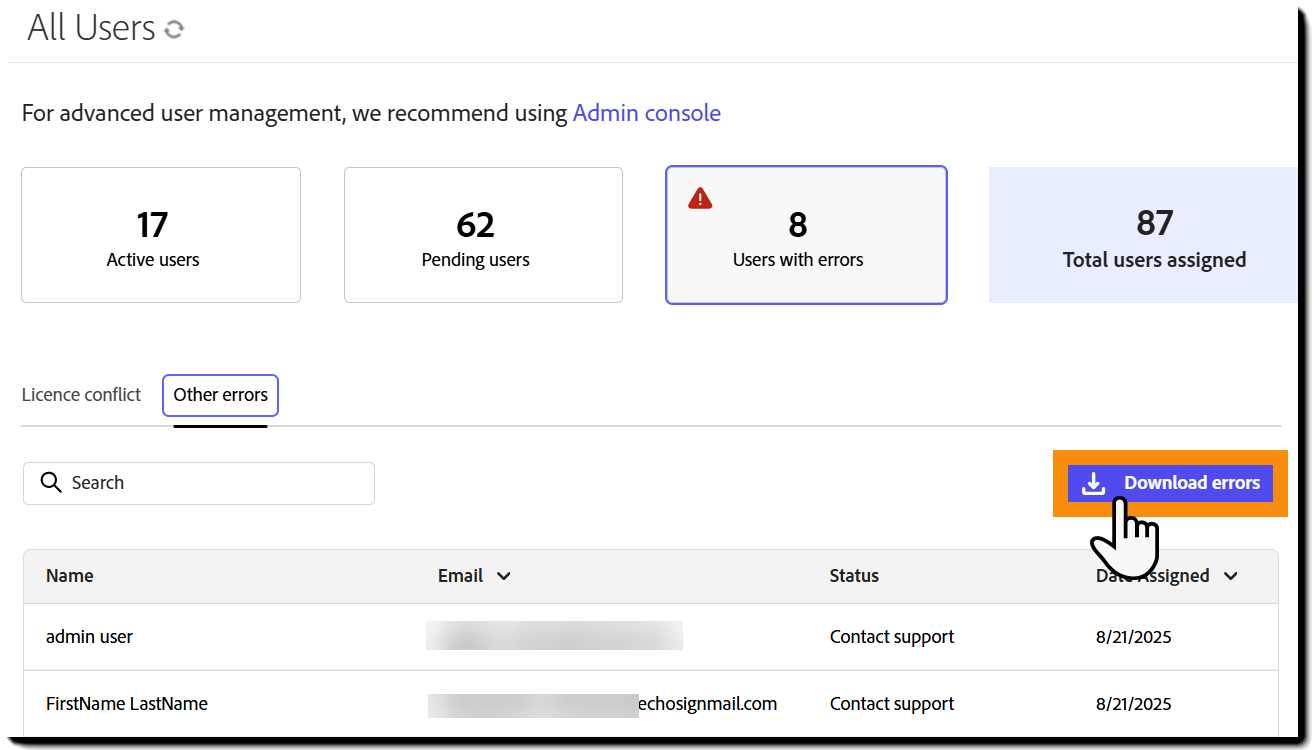
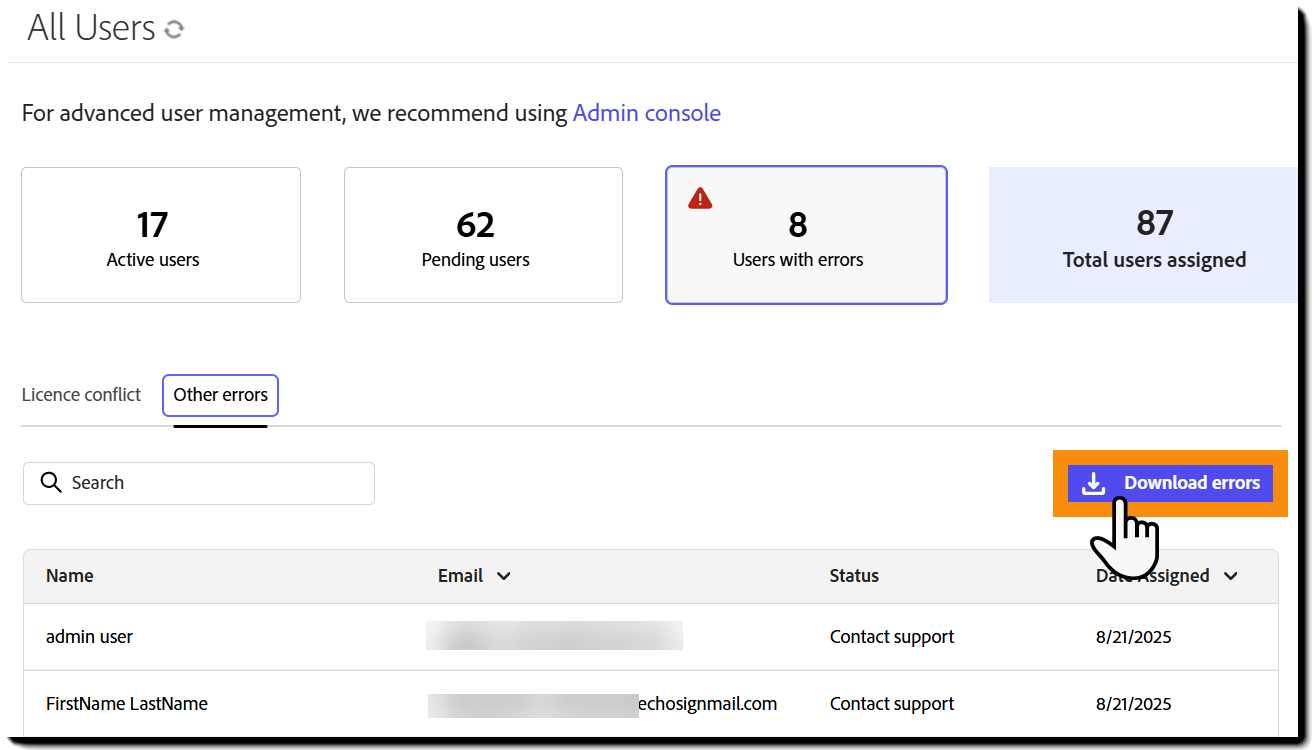
Entrar em contato com o suporte
A lista do menu esquerdo inclui um botão de Falar com o suporte integrado na parte inferior. Selecioná-lo abre uma nova guia do navegador na página Suporte > Resumo do suporte no Admin Console.
Para criar um caso de suporte:
- Selecione Criar caso.
- Nos detalhes do caso, inclua uma cópia do relatório de erro para download e qualquer contexto adicional que possa ajudar (por exemplo, se o usuário estiver em outra organização)
O suporte localizará o usuário - geralmente por endereço de email - e trabalhará para corrigir o problema. Em alguns casos, eles poderão entrar em contato com o administrador da sua organização para concluir o processo. Toda a comunicação ocorre por meio do caso de suporte para que tudo seja rastreado.



